win10电脑系统如何设置天气预报实时更新
发布时间:2018-08-09 16:03:13 浏览数: 小编:jiaxiang
近来win10的不断更新和完善,许多也升级了win10 纯净版系统,而在最新win10系统,部分用户反馈说天气预报无法实时更新,有时还看到昨天的,这令人非常头疼,今天小编就教一下大家,如何设置天气预报实时更新的操作方法吧。
推荐系统:win10 32位家庭版
点击“开始菜单”可以看到天气并不是最新的,
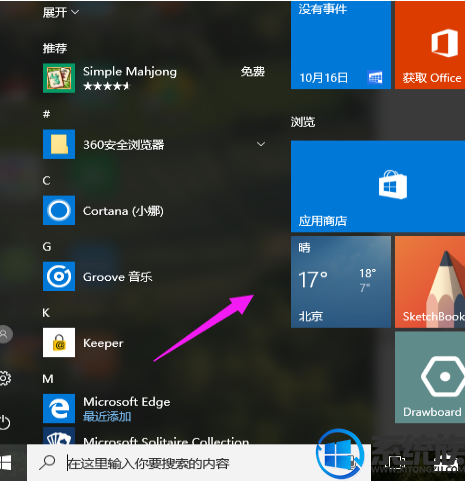
在搜索框搜索“天气”
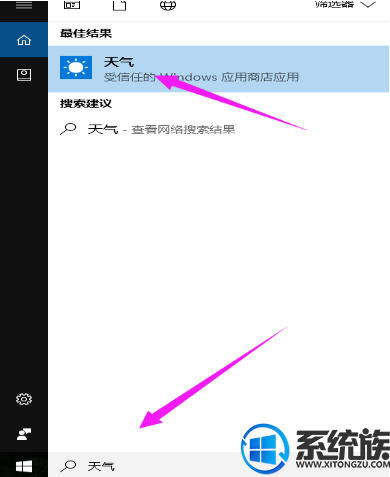
.
设置当前的位置,输入位置后点击搜索按钮,设置完成后点击开始按钮.
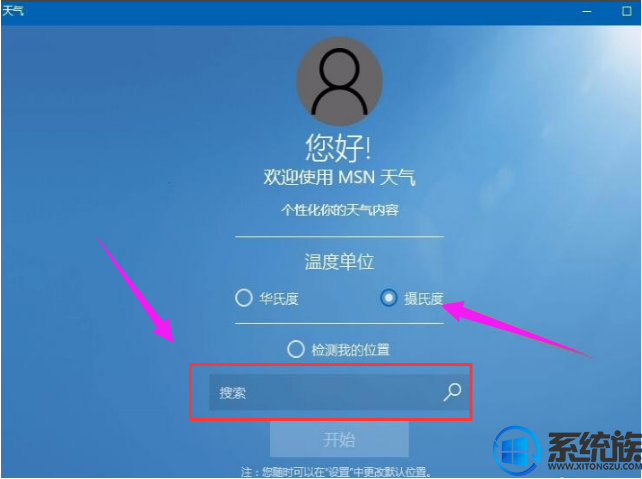
可以看到Windows10天气应用的主界面了,可以显示当前的天气情况了
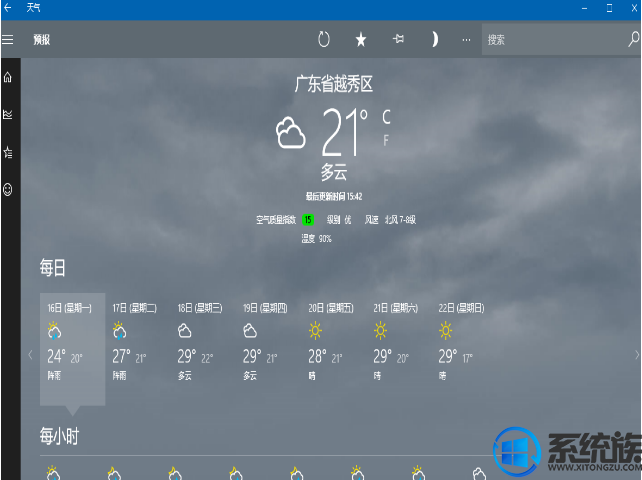
以上就是win10电脑如何设置天气预报实时更新的方法了,大家学会了吗,想要了解更多win10精彩资讯,请关注我们系统族。
推荐系统:win10 32位家庭版
点击“开始菜单”可以看到天气并不是最新的,
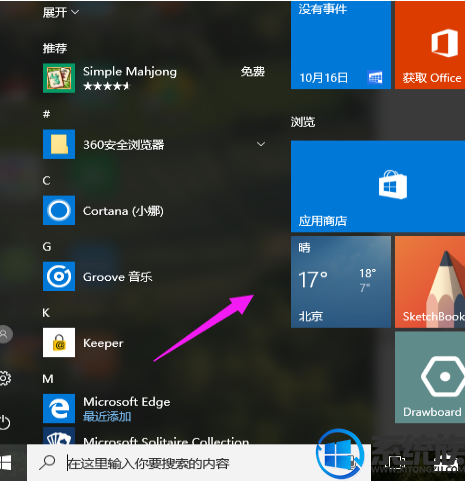
在搜索框搜索“天气”
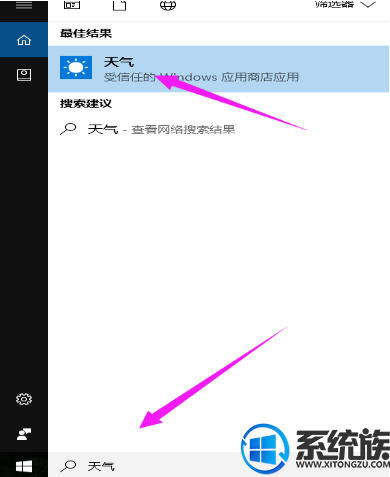
.
设置当前的位置,输入位置后点击搜索按钮,设置完成后点击开始按钮.
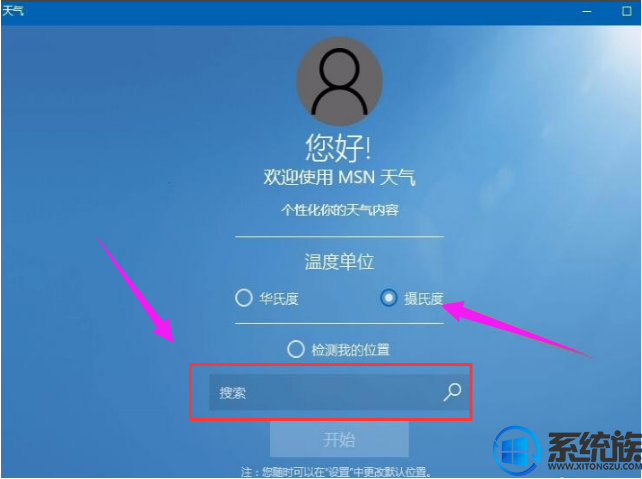
可以看到Windows10天气应用的主界面了,可以显示当前的天气情况了
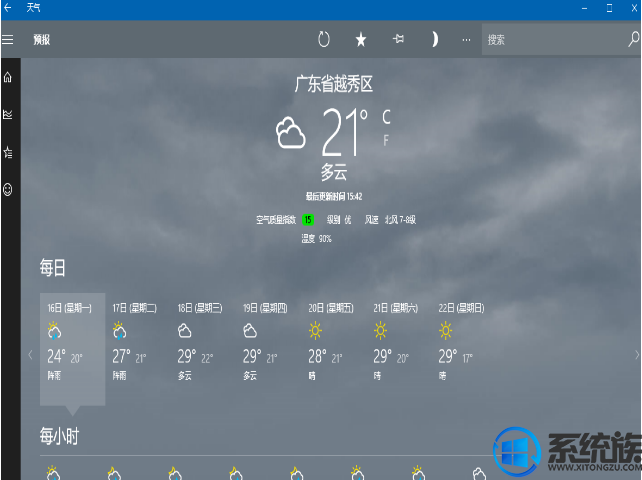
以上就是win10电脑如何设置天气预报实时更新的方法了,大家学会了吗,想要了解更多win10精彩资讯,请关注我们系统族。
上一篇: win10电脑怎么打开并使用恢复出厂设置



















